WordPressでパーマリンク設定を変更する際に、気をつけないと、過去のSEO効果が失われてしまいます。安全にWordPressのパーマリンク設定を変更するためには、URLのリダイレクションという方法を使います。WordPressでは、Redirectionプラグインを使うことで、URLリダイレクションを簡単に行うことができます。
本記事では、WordPressのRedirectionプラグインのインストールと設定方法、安全にパーマリンク設定を変更するための手順について紹介します。
Redirectionプラグインが必要な場合と不要な場合
WordPressは投稿と固定ページのパーマリンクの変更があった場合、自動的にリダイレクトの設定をしてくれています。そのため、パーマリンクを変更するだけであればこのRedirectionプラグインは不要です。ただし、パーマリンク設定を変更した場合は、自動的なリダイレクト設定は行われないため、個別にリダイレクト設定を行う必要があります。
Redirectionプラグインが不要な場合
投稿や固定ページのパーマリンクを変更した場合は、WordPressが自動的にRedirectを設定してくれます。そのため、この場合はRedirectionプラグインを使った転送設定は不要です。
変更前

変更後

WordPresssが自動的にリダイレクト設定をしてくれた場合、WordPressの画面上からは対応関係が確認出来ません。そのため、リダイレクトの対応関係を可視化するためにも、Redirectionは入れておくことをおすすめします。
Redirectionプラグインが必要な場合
パーマリンク設定を変更した場合は、WordPressが自動的にRedirectを設定してくれません。そのため、Redirectionプラグインをインストールした上で、自分で転送設定が必要です。
変更前

変更後

他にも、URLが別のサイトに変更になる場合なども、Redirectionプラグインが必要です。
パーマリンク設定を変更することのデメリット
WordPressでパーマリンク設定を変更すると、以下のようなデメリットがあります。
他のWebページからのリンクが全てアクセス不可になる
パーマリンク設定を変更すると、URLが変更になります。他のページからリンクを設置されている場合、外部のサイト全てにURLの変更依頼をすることは現実的ではありません。
ソーシャルカウント(SNSによるシェア数)がリセットされる
記事がSNSでシェアされると、その回数はGoogleでカウントされています。カウント数が多ければ多いほど、より高いSEO効果が期待出来ます。このカウント数をソーシャルカウントと呼びます。しかし、パーマリンク設定を変更すると、URLが変更されてしまうため、URLに紐付いたソーシャルカウントはリセットされてしまいます。
SEO評価がリセットされる
パーマリンク設定が変更になると、全ての記事がのURLが変更になってしまいます。従って、これら古いURLで獲得したSEOの効果はリセットされてしまいます。
URLを安全に変更するためのURLリダイレクトとは?
URLリダイレクトとは、WEBページを訪問したユーザーを別のURLに自動的に誘導・転送するためのしくみです。検索エンジンの評価を新しいページに引き継ぐことも出来ます。
従って、リダイレクトは、せっかく訪問してくれたユーザーにとってメリットがあるだけではなく、SEOの観点でも重要です。
URLリダイレクトの種類の使い分け
URLリダイレクトについて説明してきましたが、SEOの観点では、推奨されません。できるだけURLを変更する必要がないようにしましょう。
どうしてもURLを変更する必要が発生した場合のみ、URLリダイレクトの方法を取るようにしましょう。その場合のステータスコードとしては、以下の2種類が使われます。
Googleではどちらのリダイレクトを使用してもSEO評価を引き継いでくれるので、ご自身のシチュエーションにあわせて、適切なステータスコードを選択してください。
301リダイレクト
恒久的なリダイレクトを意味します。以下のような場合に使用されます。
- ページのURLが移転され、元のURLに戻ることがない場合
- サイト全体を移転した場合
- httpにアクセスしたユーザーをhttpsのページに誘導する場合
- index.htmlの有無、wwwの有無など、統一する場合
302リダイレクト
一時的なリダイレクトを意味します。以下のような場合に使用されます。
- メンテナンスなどで、一時的にサイトを別URLで運営する場合
- デスクトップとモバイルで異なるURLが割り当てられているが、デバイスに応じて一方から他方へ転送する場合
ステータスコードとは、HTTPステータスコード(HTTP Status Code)とも呼ばれる、HTMLを表示する前にブラウザが受取る3桁の番号です。各番号にはそれぞれ意味がつけられており、この3桁の番号を受信することで、ブラウザが正しい処理が出来るようになっています。
Redirectionプラグインのインストール方法
最初にWordPressにRedirectionプラグインをインストールします。
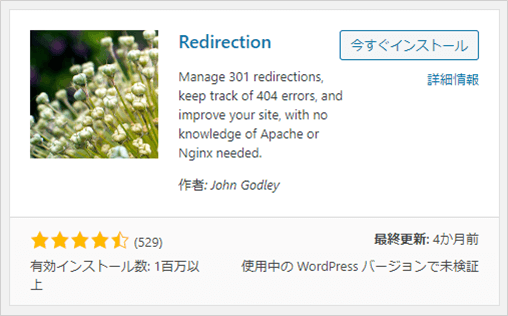
Redirectionプラグインのインストール手順
- WordPressの管理画面から、プラグイン、新規追加とクリックします。
- 「Redirection」で検索し、インストール、有効化をします。
Redirectionの初期セットアップ手順
管理画面左メニューのツールから、Redirectionを選択します。セット画面が表示されますので、何も選択せず、セットアップを開始ボタンをクリックします。
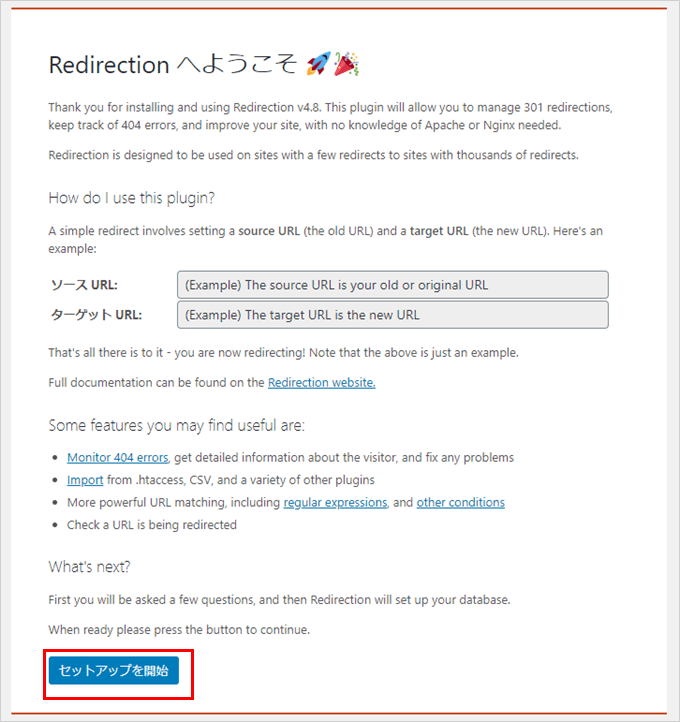
基本セットアップ画面では、3つのチェックボックスが表示されます。全てにチェックを入れて、セットアップを続行ボタンをクリックしてください。リダイレクト処理をしっかりと活用するためには、いずれの機能もチェックを入れた方が良いでしょう。
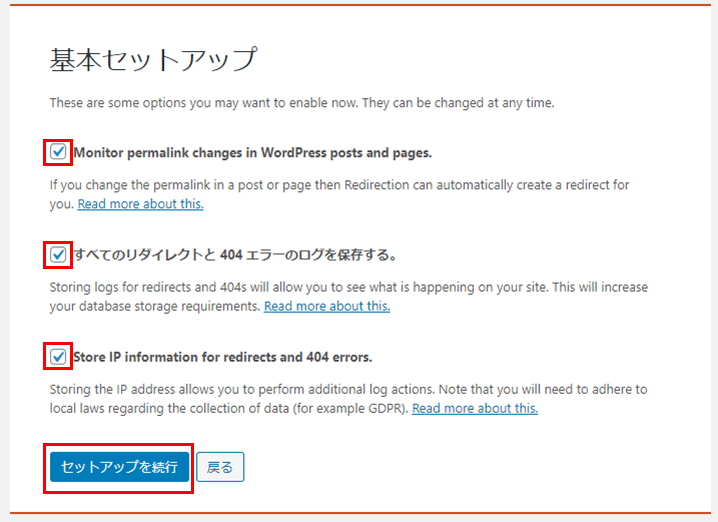
基本セットアップ設定項目
- Monitor permalink changes in WordPress posts and pages.:投稿と固定ページのリンクが変更された場合、自動的にリダイレクトを作成します。
- すべてのリダイレクトと404エラーのログを保存する。:発生した全てのリダイレクトと404エラーのログを保存します。
- Store IP information for redirects and 404 errors.:リダイレクトと404エラー発生時のログにIPアドレスを保存します。
REST APIの設定画面では、特に何も設定する必要はありませんので、 セットアップ完了ボタンをクリックします。
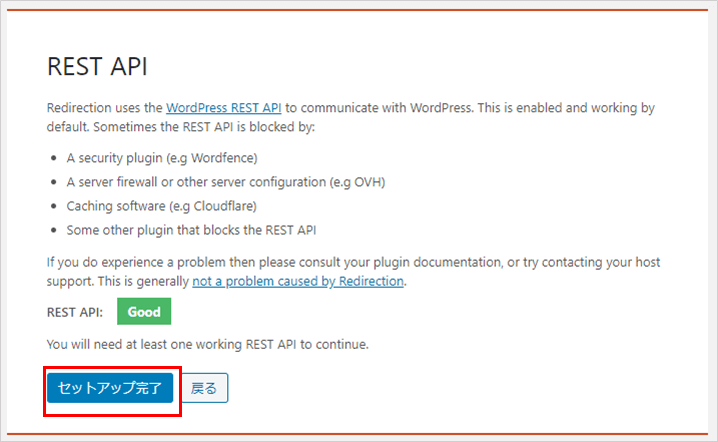
Redirectionを設定画面もそのまま、完了ボタンをクリックします。
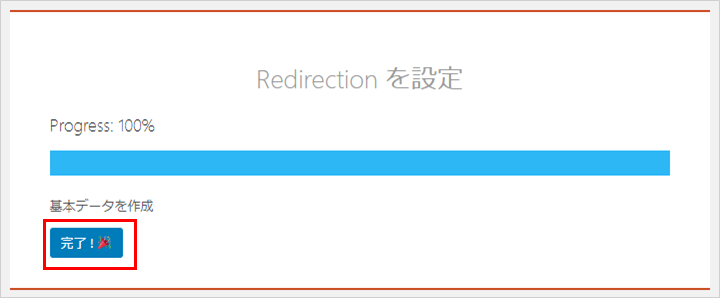
Importing Existing Redirects画面が表示されます。WordPressは、投稿のURLを監視しており変更された場合には、自動的にRedirectionを設定してくれます。この設定をImportしてくれる機能です。これもチェックを入れてContinueをクリックします。
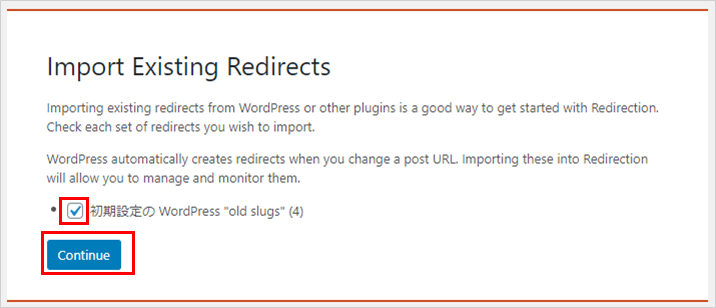
Importされたリダイレクト設定の確認
インストールすると、場合によっては以下のように、最初からリダイレクト設定が登録されています。これは、初期セットアップ時に、Importを行ったためです。
私の場合は、過去に記事に対してパーマリンクの設定を変更していたために、これらの設定が自動的にインポートされました。これらについては、特に触れる必要はありません。
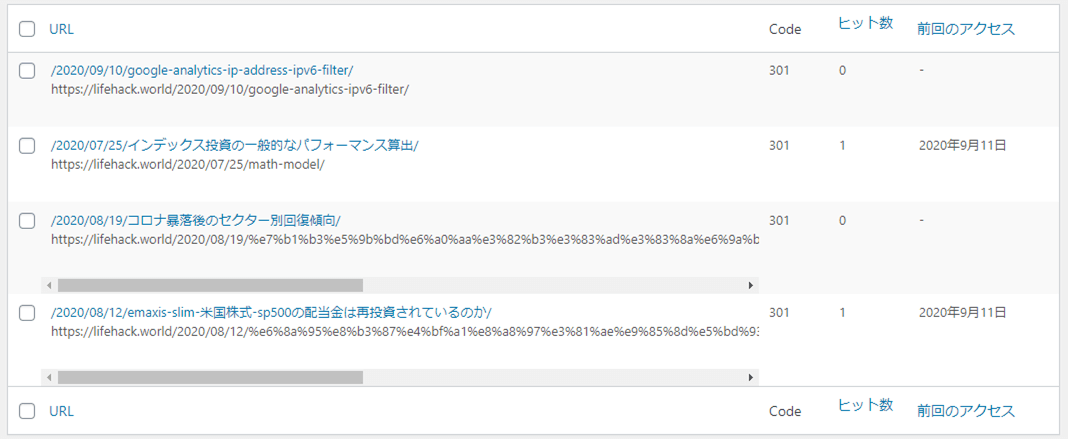
WordPressはパーマリンクの変更があった場合、自動的にリダイレクトを設定してくれます。Redirectionをインストールすると、これらの設定もImportしてくれるため、どのパーマリンクでどの程度リダイレクトが発生しているか、確認することが出来ます。
Redirectionへの新規転送ルールの追加
それでは、新規転送ルールを追加してみましょう。
設定手順
- 設定画面下部にある、新しい転送ルールを追加欄を開きます、
- 歯車のマークをクリックして、詳細入力欄を開きます。
- 設定内容に従って、転送設定を入力します。
- 転送ルールを追加ボタンをクリックします。
転送設定の入力例
- ソースURL:リダイレクト元のURLを指定します
- ターゲットURL:転送先のURLを指定します
- 次のHTTPコードと共に:301-恒久的に移動を指定します
- グループ:転送ルールを指定します
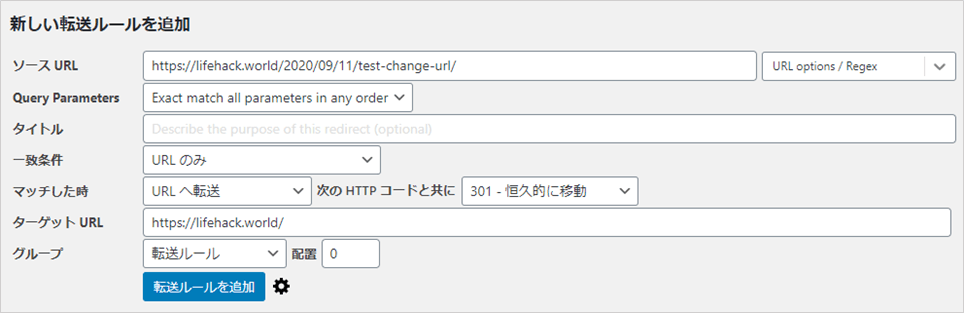
ここでは、以下のように転送元のURLを転送後のURLにリダイレクトするように設定しています。
- 転送元:https://lifehack.world/2020/09/11/test-change-url/
- 転送後:https://lifehack.world/test-change-url/
正常に登録されると、以下のように転送ルール一覧にルールが追加されます。

以上で転送設定は完了です。
転送の動作確認
ブラウザから転送元のURLにアクセスし、転送後のURLに自動的に移動したら転送は正常に動作しています。
- 転送元:https://lifehack.world/2020/09/11/test-change-url/
- 転送後:https://lifehack.world/test-change-url/
以下のように、ヒット数の数字が増加し、前回のアクセス日が記録されていることも併せて確認しましょう。

まとめ
WordPressでURLのリダイレクトを、プラグインを使って簡単に行う方法を紹介しました。パーマリンク設定は出来るだけ後から変更が発生しないように、WordPressのインストール直後に設定するようにしましょう。パーマリンク設定は後から変更しないことが望ましいですが、もし変更が発生した場合は、こちらの方法をご活用ください。
